PowerPoint za Microsoft 365 može da ispisuje reči dok izlažete i da ih prikaže na ekranu kao titlove na jeziku na kome govorite, ili kao podnaslove prevedene na neki drugi jezik. To vam može pomoći da se prilagodite pojedincima u publici koji možda ne čuju dobro ili su gluvi, ili bolje govore neki drugi jezik.
Postoje i opcije za položaj, veličinu i boju i drugi izbori vezani za izgled podnaslova i titlova radi prilagođavanja različitim okruženjima i potrebama publike.
Za najbolje rezultate preporučujemo da koristite slušalice sa mikrofonom povezane za uređaj na kome radi PowerPoint. Pored toga, funkcija zahteva pouzdanu internet vezu tokom cele vaše prezentacije.
(ZahtevaWindows 10 novije verzije, saPowerPoint za Microsoft 365 verzija 16.0.11601.20178 ili novija na trenutnom kanalu. Funkcija nije podržana ako koristite stariju verziju programa Windows.)
Podesite podnaslove i titlove
Možete da odaberete koji jezik želite da govorite prilikom predstavljanja i na kom jeziku tekst titlova/podnaslova bi trebalo da se prikazuje (tj. ako želite da se prevodi). Možete da izaberete određeni mikrofon koji želite da koristite (ako je veći broj mikrofona povezan sa vašim uređajem), mesto gde se titlovi pojavljuju na ekranu (na dnu ili vrhu, da prekrivaju slajd ili budu odvojeni), kao i druge opcije za prikaz.
-
Na kartici trake na projekciji slajdova izaberite stavku Postavke za titlove. Ili, možete da prilagodite postavke bez napuštanja prezentacije putem Kontekstualnog menija, Projekcija slajdova ili menija Prikaza za izlagača> Postavke za titlove > Dodatne postavke.

-
Koristite Govorni jezik da biste videli jezike koje PowerPoint može da prepozna i izaberite onaj koji želite. Ovo je jezik koji ćete govoriti prilikom izlaganja. (Podrazumevano, ovo će biti postavljeno na jezik koji odgovara vašem jeziku za uređivanje sistema Office.)
-
Koristite Jezik titla da biste videli koje jezike PowerPoint može da prikažete na ekranu kao titlove ili podnaslove i izaberite onaj koji želite. Ovo je jezik teksta koji će biti prikazan vašoj publici. Prema podrazumevanim postavkama, to će biti isti jezik kao i vaš govorni jezik, ali može da bude na drugom jeziku, što znači da će doći do prevođenja.
-
U meniju Postavke za titlove, podesite željeni položaj titlova ili podnaslova. Oni mogu da se pojave iznad gornje ili donje margine slajda (prekrivanje) ili mogu da se pojave iznad vrha ili ispod dna slajda (usidrenje). Podrazumevana postavka je Ispod slajda.
-
Dodatne postavke za izgled su dostupne tako što ćete kliknuti na Postavke za titlove > Dodatne postavke (Windows).
Možete da promenite boju, veličinu, transparentnost i stil fonta na titlovima. Možete da promenite pozadinu kako biste poboljšali kontrast i da bi tekst bio čitljiviji.
Uključivanje ili isključivanje funkcije prilikom izlaganja
Ako ste u sred izlaganja i želite da uključite ili isključite funkciju, kliknite na dugme Menjanje titlova sa prikaza projekcije slajdova ili prikaza za izlagača, na traci sa alatkama ispod glavnog slajda:
U prikazu projekcije slajdova:

U prikazu za izlagača:
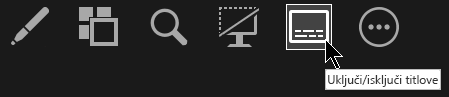
Takođe možete da menjate titlove sa menija desnog klika ili preko prečice J.
Da bi se titlovi uvek pokrenuti kada se pokrene projekcija slajdova, sa trake možete da odete u Prezentacija slajdova > Uvek koristi titlove da uključite ovu funkciju za sve prezentacije. (Podrazumevano je isključena.) Zatim, u projekciji slajdova i prikazu za izlagača, zapis uživo vaših reči će se pojaviti na ekranu.
(Ova funkcija zahtevaPowerPoint za Microsoft 365 za Mac verzija 16.22.127.0 ili novija.)
Podesite podnaslove i titlove
Možete da odaberete koji jezik želite da govorite prilikom predstavljanja i na kom jeziku tekst titlova/podnaslova bi trebalo da se prikazuje (tj. ako želite da se prevodi). Možete da izaberete određeni mikrofon koji želite da koristite (ako je veći broj mikrofona povezan sa vašim uređajem), mesto gde se titlovi pojavljuju na ekranu (na dnu ili vrhu, da prekrivaju slajd ili budu odvojeni), kao i druge opcije za prikaz.
-
Na kartici trake na projekciji slajdova izaberite stavku Postavke za titlove.
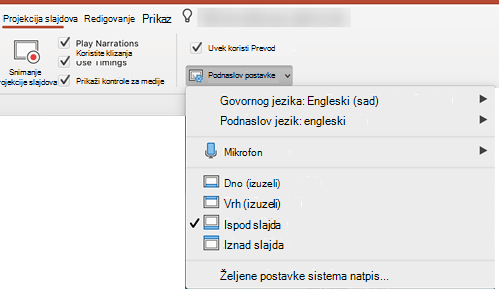
-
Koristite Govorni jezik da biste videli jezike koje PowerPoint može da prepozna i izaberite onaj koji želite. Ovo je jezik koji ćete govoriti prilikom izlaganja. (Podrazumevano, ovo će biti postavljeno na jezik koji odgovara vašem jeziku za sistem Office.)
-
Koristite Jezik titla da biste videli koje jezike PowerPoint može da prikažete na ekranu kao titlove ili podnaslove i izaberite onaj koji želite. Ovo je jezik teksta koji će biti prikazan vašoj publici. Prema podrazumevanim postavkama, to će biti isti jezik kao i vaš govorni jezik, ali može da bude na drugom jeziku, što znači da će doći do prevođenja.
-
U meniju Postavke za titlove, podesite željeni položaj titlova ili podnaslova. Oni mogu da se pojave iznad gornje ili donje margine slajda (prekrivanje) ili mogu da se pojave iznad vrha ili ispod dna slajda (usidrenje). Podrazumevana postavka je Ispod slajda.
-
Dodatne postavke za izgled su dostupne klikom na Postavke za titlove > Željene postavke za titl sistema.
Možete da promenite boju, veličinu, transparentnost i stil fonta na titlovima. Možete da promenite pozadinu kako biste poboljšali kontrast i da bi tekst bio čitljiviji.
Uključivanje ili isključivanje funkcije prilikom izlaganja
Ako ste u sred izlaganja i želite da uključite ili isključite funkciju, kliknite na dugme Menjanje titlova sa prikaza projekcije slajdova ili prikaza za izlagača, na traci sa alatkama ispod glavnog slajda:
U prikazu projekcije slajdova:
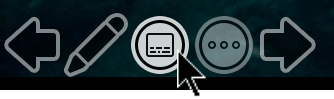
U prikazu za izlagača:
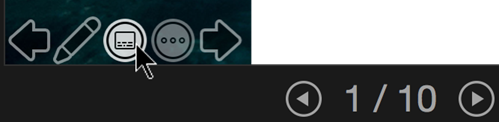
(Ova funkcija je kompatibilna sa sledećim veb pregledačima:Microsoft Edge, Google Chrome 34+, Mozilla Firefox 25+)
Podesite podnaslove i titlove
Možete da odaberete koji jezik želite da govorite prilikom izlaganja i na kom jeziku tekst titlova/podnaslova bi trebalo da se prikazuje (tj. ako želite da se prevodi). Možete takođe da izaberete da li se titlovi pojavljuju na vrhu ili dnu ekrana.
Pojednostavljena traka: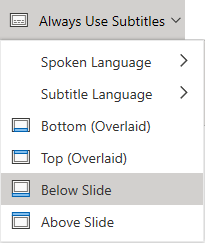
Klasična traka: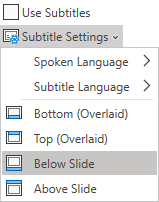
-
(pojednostavena traka) Na kartici trake Projekcija slajdova kliknite na strelicu padajućeg menija pored stavke Uvek koristi titlove da biste otvorili meni sa opcijama.
(Klasična traka) Na kartici trake Prikaz, izaberite stavku Koristi titlove. Zatim izaberite stavku Postavke titla da biste otvorili meni sa opcijama.
-
Koristite Govorni jezik da biste videli jezike koje PowerPoint može da prepozna i izaberite onaj koji želite. Ovo je jezik koji ćete govoriti prilikom izlaganja. (Podrazumevano, ovo će biti postavljeno na jezik koji odgovara vašem jeziku za internet pregledač.)
-
Koristite Jezik titla da biste videli koje jezike PowerPoint može da prikažete na ekranu kao titlove ili podnaslove i izaberite onaj koji želite. Ovo je jezik teksta koji će biti prikazan vašoj publici. (Prema podrazumevanim postavkama, to će biti isti jezik kao i vaš govorni jezik, ali može da bude i na drugom jeziku, što znači da će doći do prevođenja).
-
Podesite željeni položaj titlova ili podnaslova: oni mogu da se pojave prekriveni na gornjoj ili donjoj margini slajda. Podrazumevana postavka je Dno (prekriveno).
Uključivanje ili isključivanje funkcije prilikom izlaganja
Da bi se titlovi uvek pokrenuli kada se prikazuje projekcija slajdova, izaberite stavku Prikaz > Uvek koristi titlove.
Ako ste usred izlaska prezentacije i želite da uključite ili isključite funkciju, kliknite na dugme Koristi titlove u projekciji slajdova, na traci sa alatkama ispod glavnog slajda:

Tasterska prečica za uključivanje/isključivanje: J
Saveti
-
Ako vidite probleme u natpisima ili podnaslovima, pokušajte promišljeno da govorite.
-
Pokušajte da izbegnete ili uklonite buku u pozadini koja može ometati vaš glas.
-
Titlovi & zavise od usluge govora zasnovane na oblaku, tako da je važno da imate internet vezu koja je brza i pouzdana.
Govorni jezici koje podržavaju naslovi i titlovi uživo (glasovni unos)
Nekoliko govornih jezika podržani su kao glas unosa za naslove i titlove uživo u PowerPoint za Microsoft 365. Jezici naznačeni kao Pregled se nude pre pune podrške, a obično će imati nešto manju tačnost, koja će se poboljšati tokom vremena.
|
Potpuno podržani jezici |
Jezici pregleda * |
|---|---|
|
kineski (Kina) |
arapski |
|
engleski (Kanada) |
danski |
|
English (United Kingdom) |
holandski |
|
English (United States) |
engleski (Australija) |
|
francuski (Francuska) |
engleski (Indija) |
|
nemački (Nemačka) |
finski |
|
italijanski (Italija) |
francuski (Kanada) |
|
španski (Španija) |
Hindi |
|
japanski |
|
|
korejski |
|
|
norveški |
|
|
portugalski (Brazil) |
|
|
ruski |
|
|
španski (Meksiko) |
|
|
švedski |
* „Jezici pregleda” nisu potpuno podržani kao u ovom trenutku. Naše prepoznavanje njih će poboljšati tokom vremena.
Jezici na ekranu podržani od strane podnaslova i titlova uživo (tekstovni unos)
PowerPoint za Microsoft 365 može da prikaže titlove ili podnaslove na ekranu na bilo kom od više od 60 jezika:
|
afrikans |
letonski |
|
arapski |
litvanski |
|
bangla jezik |
madagaskarski |
|
bosanski |
malajski |
|
bugarski |
malteški |
|
kantonski (tradicionalni) |
maorski |
|
katalonski |
norveški (bukmol) |
|
kineski (pojednostavljeni) |
persijski |
|
kineski (tradicionalni) |
poljski |
|
hrvatski |
portugalski |
|
češki |
kveretaro otomi |
|
danski |
rumunski |
|
holandski |
ruski |
|
engleski |
samoanski |
|
estonski |
srpski (ćirilica) |
|
fiđi |
srpski (latinica) |
|
filipinski |
slovački |
|
finski |
slovenački |
|
francuski |
španski |
|
nemački |
švedski |
|
grčki |
tahiti |
|
haićanski kreolski |
tamilski |
|
hebrejski |
telugu |
|
hindi |
tajski |
|
hmong daw |
tonganski |
|
mađarski |
turski |
|
islandski |
ukrajinski |
|
indonežanski |
urdu |
|
italijanski |
vijetnamski |
|
japanski |
velški |
|
kiswahili |
yucatec maya |
|
korejski |
Važne informacije o naslovima i titlovima uživo
PowerPoint titlovi & uživo su jedna od funkcija poboljšanih oblakom u programu Microsoft 365 i koristi tehnologiju Microsoft Speech Services. Vaš govor se šalje korporaciji Microsoft da vam pruži ovu uslugu. Više informacija potražite u članku Neka Office radi pametnije za vas.
Tehnička podrška za korisnike sa umanjenim sposobnostima
Microsoft svim klijentima želi da obezbedi najbolji mogući utisak pri radu. Ako imate umanjene sposobnosti ili pitanja u vezi sa pristupačnošću, za tehničku pomoć se obratite Microsoft službi Answer Desk za osobe sa umanjenim sposobnostima. Tim za podršku službe Answer Desk za osobe sa umanjenim sposobnostima obučen je za korišćenje mnogih popularnih asistivnih tehnologija i može da pruži pomoć na engleskom, španskom, francuskom i američkom znakovnom jeziku. Idite na sajt „Microsoft Answer Desk za osobe sa umanjenim sposobnostima“ da biste saznali kontakt detalje za svoj region.
Ako ste korisnik iz državne institucije, privredne organizacije ili velikog preduzeća, obratite se službi Answer Desk za osobe sa umanjenim sposobnostima za velika preduzeća.
Takođe pogledajte
Funkcije pristupačnosti u reprodukciji video i zvuka u programu PowerPoint
Podesite uređaj za rad sa pristupačnošću u sistemu Microsoft 365
Neka PowerPoint prezentacije budu pristupačnije
Ručno dodavanje pomoćnih natpisa ili titlova u programu PowerPoint










